Якщо під час підключення смартфона до системи під час підключення смартфона до системи у вас виникла помилка з помилкою драйвера USB-пристрою MTP USB, цей запис буде дуже корисним. Ось все, що ви повинні знати про цю помилку.
Щоразу, коли ви стикаєтеся з проблемою такого роду, коли ви не можете підключити смартфон до системи, спочатку з’ясуйте причину цього. І тоді вам буде легше усунути помилку досить легко і швидко. Якщо ви не маєте уявлення, чому це відбувається, не хвилюйтеся, тут ми все пояснимо. Те, що вам потрібно зробити, це просто зосередитися!
Єдина причина, через яку ви, здається, не можете підключити смартфон до ПК, це - Помилка MTP USB Device failed. І ця помилка виникає через застарілий драйвер MTP USB. Отже, щоб позбутися цієї помилки, вам потрібно оновлювати драйвер MTP USB. Щоб зробити це без зусиль, ви можете скористатися Bit Driver Updater. Це найкращий інструмент оновлення драйверів, який може самостійно виправити всі несправні драйвери. Натисніть на кнопку нижче, щоб отримати цю дивовижну утиліту безкоштовно.

Що таке MTP?
MTP означає Протокол передачі медіа. MTP є основним елементом, який забезпечує ефективний зв'язок між смартфоном і комп'ютерною системою. Простіше кажучи, MTP - це метод, який унікально запрограмований для передачі відео та аудіофайлів. Отже, якщо у вас є планшет, портативний медіа плеєр, або смартфон, очікується, що ваш пристрій підтримує MTP.
Але сьогодні багато користувачів повідомляють, що стикаються з Помилка USB-пристрою MTP яка зазвичай спричинена помилкою драйвера USB-пристрою MTP. Якщо ви один із них, то не варто панікувати, оскільки ця публікація пояснює вам, як миттєво вирішити цю проблему.
Читайте також: Як оновити USB-драйвер в Windows 10/8/7
Найкращі способи виправити помилку драйвера пристрою USB MTP у Windows 10/8/7
Ви намагаєтеся підключити смартфон до ПК і бачите повідомлення про помилку з повідомленням, що MTP USB Device Failed? Фактично ви можете впоратися з цією проблемою. Ось як легко та швидко виправити помилку драйвера пристрою MTP USB в Windows!
Спосіб 1. Перевірте з'єднання між смартфоном і комп'ютером
Початковий обхідний шлях, який ви можете спробувати, — це забезпечити ефективне з’єднання між смартфоном і комп’ютером. Ось що ви можете зробити:
- Ви можете підключити свій смартфон до іншого ПК, щоб перевірити, чи проблема зникла.
- Щоб перевірити, чи це через USB-кабель, використовуйте інший USB-кабель.
- Щоб переконатися, що це через пошкоджений порт USB, спробуйте інший порт USB.
Хоча Помилка USB-пристрою MTP залишається незмінним, то ви можете спробувати інші розширені рішення.
Спосіб 2. Використовуйте командний рядок
Якщо ваша система не має дозволу адміністратора, ваша система не може точно реагувати на деякі функції. Отже, виконайте таку команду в командному рядку.
Крок 1: У рядку пошуку вашої Windows введіть cmd, а потім клацніть правою кнопкою миші відповідне значення, тобто командний рядок, і виберіть Запуск від імені адміністратора.

Крок 2: Це запустить вікно командного рядка від імені адміністратора.
Крок 3: Тепер введіть таку команду у вікні командного рядка та натисніть клавішу enter- net Локальна служба адміністраторів локальної групи /дод
Тепер перевірте, чи вирішена помилка MTP USB Device Failed Error чи ні.
Детальніше: Вирішіть, як USB-гарнітура не працює в Windows 10
Спосіб 3. Відновлення налаштувань реєстру
Можливо, у ваших записах реєстру є помилка. І один із найкращих способів виправити цю проблему — виправити або відновити всі несправні записи реєстру. Але перш ніж продовжити, не забудьте створити резервну копію свого реєстру. Ось все, що вам потрібно зробити, щоб відновити або відновити налаштування реєстру:
Крок 1: Викличте діалогове вікно Виконати натискання клавіш Win і R одночасно.
Крок 2: Тепер введіть “regedit” і натисніть клавішу Enter.

Крок 3: Після цього слідуйте наступним шляхом- HKEY_LOCAL_MACHINE\SYSTEM\CurrentControlSet\Control/Class
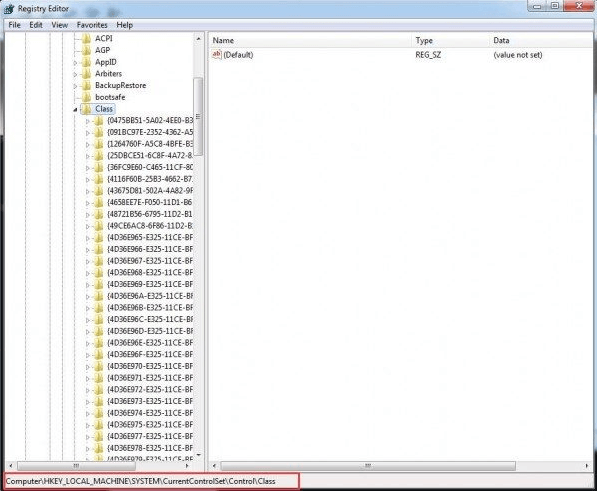
Крок 4: Далі з клавіатури натисніть клавіші CTRL і F за раз і напишіть Portable Devices, а потім натисніть клавішу Enter на клавіатурі.
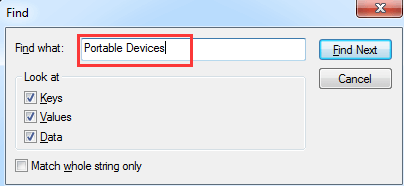
Крок 5: Тепер ви побачите Значення (за замовчуванням) Портативні пристрої з правого боку вікна.
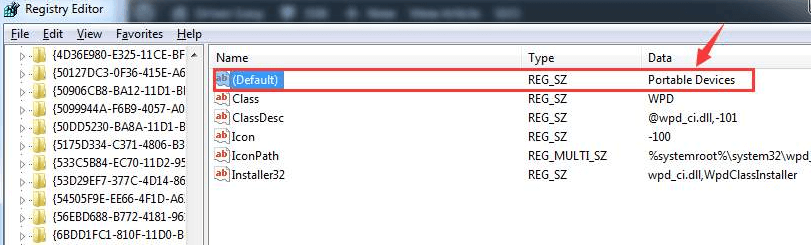
Крок 6: Крім того, якщо можете переглянути верхні фільтри тут, потім клацніть правою кнопкою миші, а потім натисніть Видалити.
Про всяк випадок, якщо ви не помічаєте подібних варіантів, то цей метод вам не підходить. Не витрачайте час, перейдіть до наступного способу.
Детальніше: Завантажте драйвери звукових пристроїв USB PnP на Windows 10
Спосіб 4. Установіть комплект портування MTP
Інший спосіб вирішення проблеми Драйвер USB-пристрою MTP на Windows 10 полягає у встановленні комплекту портування MTP. Багато користувачів повідомили, що установка комплекту MTP Porting дуже допомогла їм у вирішенні цієї проблеми. Виконайте наведені нижче дії, щоб встановити його, і якщо ви вже встановили його, вам потрібно його оновити!
Крок 1: Перейдіть до офіційний сайт Microsoft а потім завантажте звідти комплект MTP Porting.
Крок 2: Далі клацніть двічі на файлі інсталяції, щоб встановити його.
Крок 3: Після завершення інсталяції знову запустіть ПК.
Після цього спробуйте знову підключити смартфон до системи через USB-кабель і перевірте, чи проблема не зникає.
Спосіб 5: Оновіть драйвер MTP USB
Якщо жоден з перерахованих вище способів не допомагає виправити проблеми з драйвером USB MTP у Windows 10, то, безсумнівно, це тому, що ви використовуєте неправильний, пошкоджений або застарілий драйвер. Тому завжди оновлюйте свої драйвери. Однак у вас є два підходи оновити драйвер MTP USB тобто вручну або автоматично.
Вручну ви можете оновити драйвери з офіційного сайту виробника. І якщо у вас не так багато часу, ви можете використовувати автоматичний спосіб оновлення драйверів. Використовуйте Bit Driver Updater для автоматичного оновлення драйвера MTP USB. Виконайте наведені нижче дії, щоб виконати завантаження драйвера USB-пристрою MTP за допомогою Bit Driver Updater.
Крок 1: Натисніть наведену нижче кнопку «Завантажити зараз», щоб інсталювати Bit Driver Updater у вашій системі.

Крок 2: Потім запустіть його, і після його запуску він почне пошук застарілих, зламаних або відсутніх драйверів.

Крок 3: Він представить вам список зламаних і застарілих драйверів. Уважно перегляньте список.

Крок 4: Після перегляду натисніть кнопку Оновити зараз, яка з’явилася поруч із драйверами. Або, щоб виконати завантаження драйверів для всіх драйверів за один раз, натисніть кнопку Оновити все.

Якщо ви хочете отримати доступ до високорівневих функцій Bit Driver Updater, придбайте його професійну версію та отримайте необмежений доступ.
Детальніше: Завантажте, встановіть та оновіть драйвери Dell Inspiron 1520
Помилка драйвера USB-пристрою MTP у Windows 10/8/7
Якщо драйвер MTP не вдається встановити, ви не зможете передати мультимедійні файли з Android на ПК. Отже, для забезпечення ефективного зв’язку передачі вам необхідно переконатися, що пристрій MTP USB працює точно. І, про всяк випадок, якщо ви проходите процедуру «Помилка MTP USB-пристрою не вдалося» потім спробуйте вищезгадані методи діагностики проблеми.
Однак вам не потрібно пробувати всі методи, просто продовжуйте читати, поки не знайдете відповідний. Ось і все, якщо ви думаєте, що ми забули щось згадати, не соромтеся і скажіть нам у полі для коментарів нижче. Ми обов’язково вислухаємо вас. Нарешті, підпишіться на нашу розсилку та будьте в курсі.